กำหนดฟอร์ม Payslip ของปัญญามี
การพิมพ์ใบจ่ายเงินเดือนจาก PayrollBiz หรือ Panya HRM โดยใช้ฟอร์มต่อเนื่องสำเร็จรูปของปัญญามี ผู้ใช้จะต้องกำหนด Form ใน Print Server Properties ของวินโดวส์ก่อนที่จะทำการพิมพ์
📑กำหนด Form Payslip ใน Print Server Properties
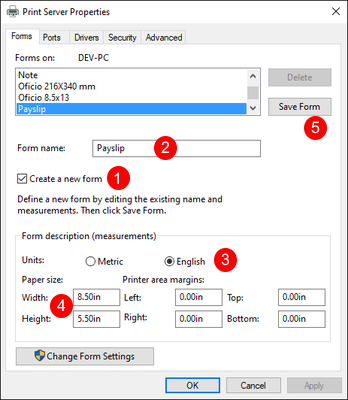
ให้ดำเนินการตามขั้นตอนต่อไปนี้
- แรกสุดให้ทำเครื่องหมายในช่อง Create a new form
- ใส่ข้อความ Payslip ในช่อง Form name
- ที่ด้านล่างในส่วนของ Form description (measurements) กำหนด Units เป็น English
- ที่ Paper size กำหนด Width เป็น 8.50in และ Height เป็น 5.50in
- ตรวจสอบค่าที่กำหนด ถ้าถูกต้องแล้วคลิกปุ่ม Save Form
หมายเหตุ:
- เครื่องพิมพ์ที่เป็น Network Printer (เครื่องพิมพ์ที่ใช้สาย Lan ในการเชื่อมต่อ) ต้องกำหนด Form Payslip ที่เครื่องคอมพิวเตอร์ที่จะใช้พิมพ์
- เครื่องพิมพ์ที่ไม่ใช่ Network Printer (เครื่องพิมพ์ที่ใช้สาย USB หรือ Parallel ในการเชื่อมต่อ) ต้องกำหนด Form Payslip ที่เครื่องซึ่งต่อกับเครื่องพิมพ์โดยตรง
การที่จะเปิดเข้าไปที่ Print Server Properties จะมีวิธีการที่แตกต่างกันไปในแต่ละรุ่นของระบบปฏิบัติการ Windows ให้เลื่อนไปที่ด้านล่างเพื่อดูวิธีการตามรุ่น Windows ที่ท่านใช้งานอยู่
🪟 Windows 11
- คลิกที่ปุ่ม Start
- คลิกที่ Settings
- ในหน้า Settings ที่แถบด้านซ้ายให้คลิกที่ Bluetooth & devices
- ในหน้า Bluetooth & devices คลิกที่ Printers & scanners
- ในหน้า Bluetooth & devices > Printers & scanners ไปที่หัวข้อ Related settings ซึ่งจะอยู่ด้านล่าง
- คลิกที่ Print server properties
🪟 Windows 10
- คลิกที่ปุ่ม Start
- คลิกที่ Settings
- ในหน้า Settings คลิกที่ Devices
- ในหน้า Bluetooth & other devices ที่แถบด้านซ้ายให้คลิกที่ Printers & scanners
- ในหน้า Printers & scanners ที่หัวข้อ Related settings (ถ้าไม่อยู่ด้านขวามือ ก็จะอยู่ด้านล่างของหน้าจอ) คลิกที่ Print server properties
🪟 Windows 7
- คลิกที่ปุ่ม Start
- คลิกที่ Devices and Printers
- จะมีหน้าต่างเปิดขึ้นมา ในส่วนของ Printers and Faxes ให้คลิกที่เครื่องพิมพ์
- ที่แถบเมนูด้านบน คลิกที่ Print server properties